npm 是什么
npm(node pakage manage) 第三方包的管理器,并且是 Node.js 平台的默认包管理工具。
npm 做什么
通过 npm 可以安装、共享、分发代码,管理项目依赖关系。
例子:
- 在配置webpack的时候 需要的很多第三方模块(模块占个坑) 就需要通过npm install 去安装
- 在实际项目工作中,项目比较庞大就需要做项目的拆分,但很多基础工具方法,和功能,都可以公用的,我们可以 将公共代码放到自己公司提供的对应的私库上,日后根据业务的拓展 只要 去更新库 ,各个项目 去更新对应版本号重新install就能实现代码同步更新,从而避免重复性工作
npm inatsll的过程
- 先检查node_modules 目录下是否存在 如果不存在(会检查电脑上/usr/local/bin下的压缩包) 则继续下面操作
- npm 向 registry查询模块压缩包的网址
- 下载压缩包,存放到全局对应的/.npm目录下
- 同时解压压缩到当前项目的node_modules目录下
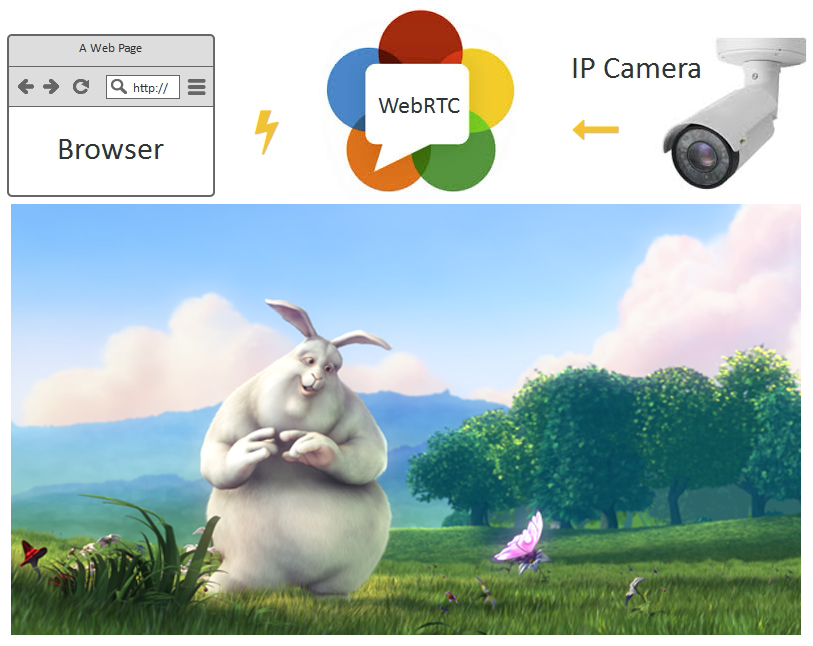

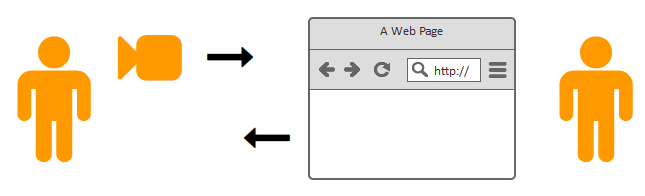


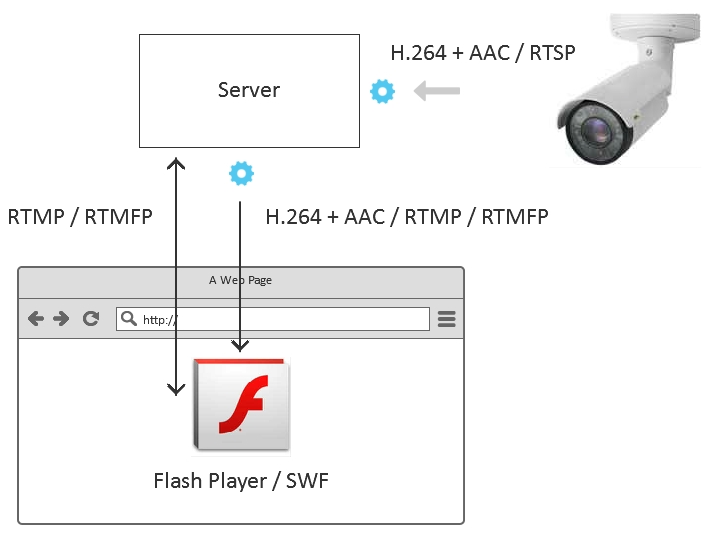
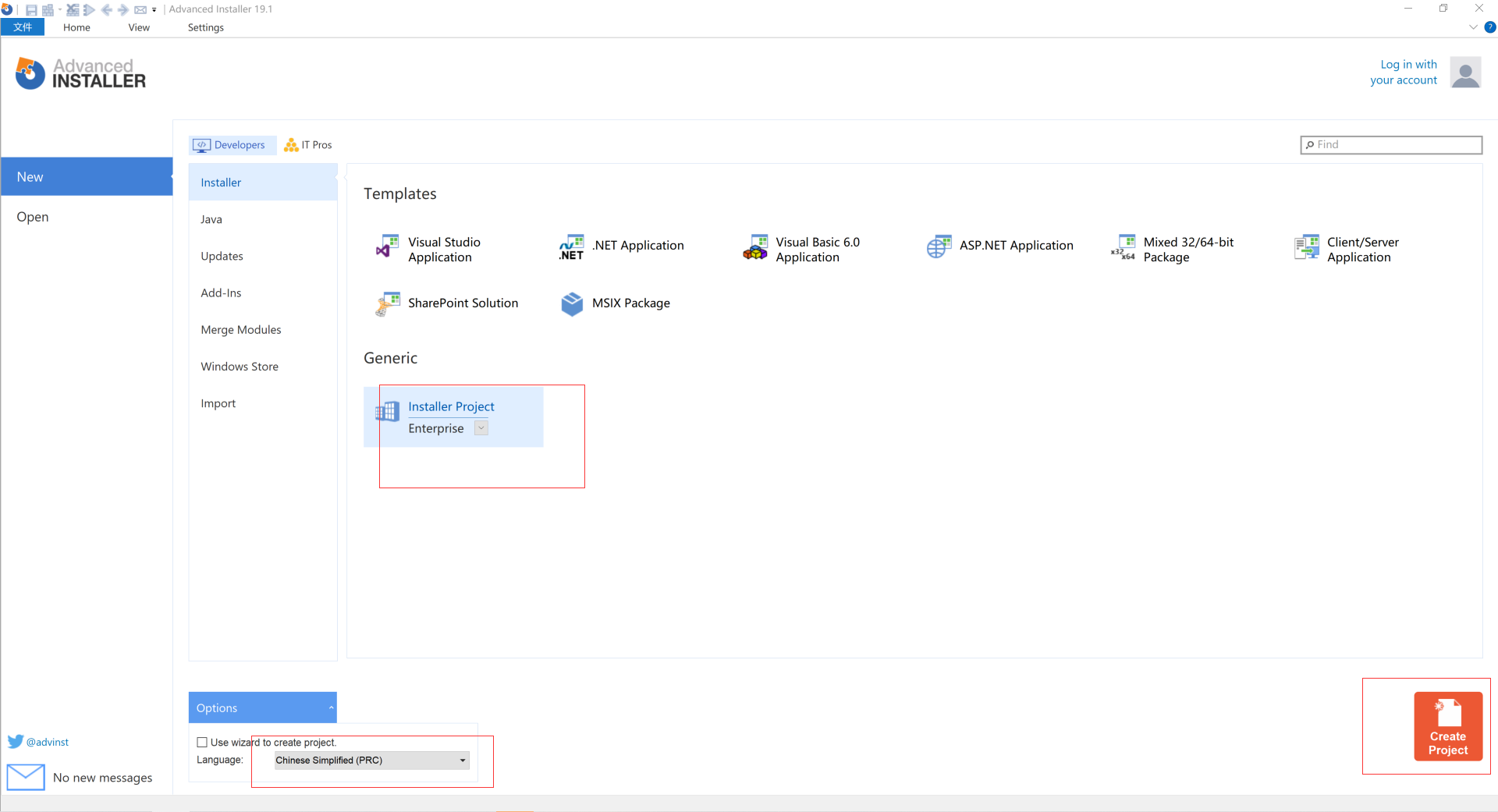
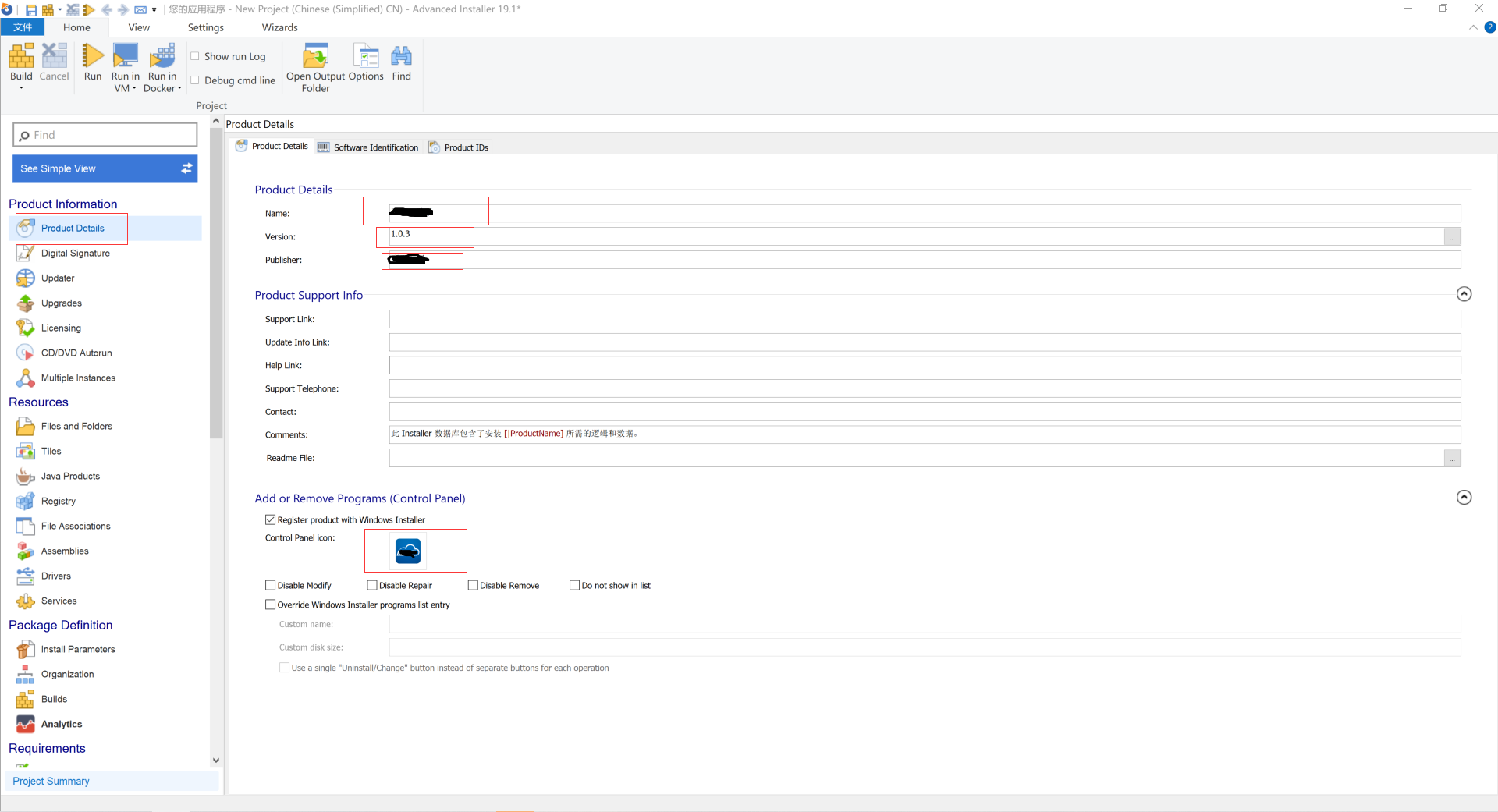
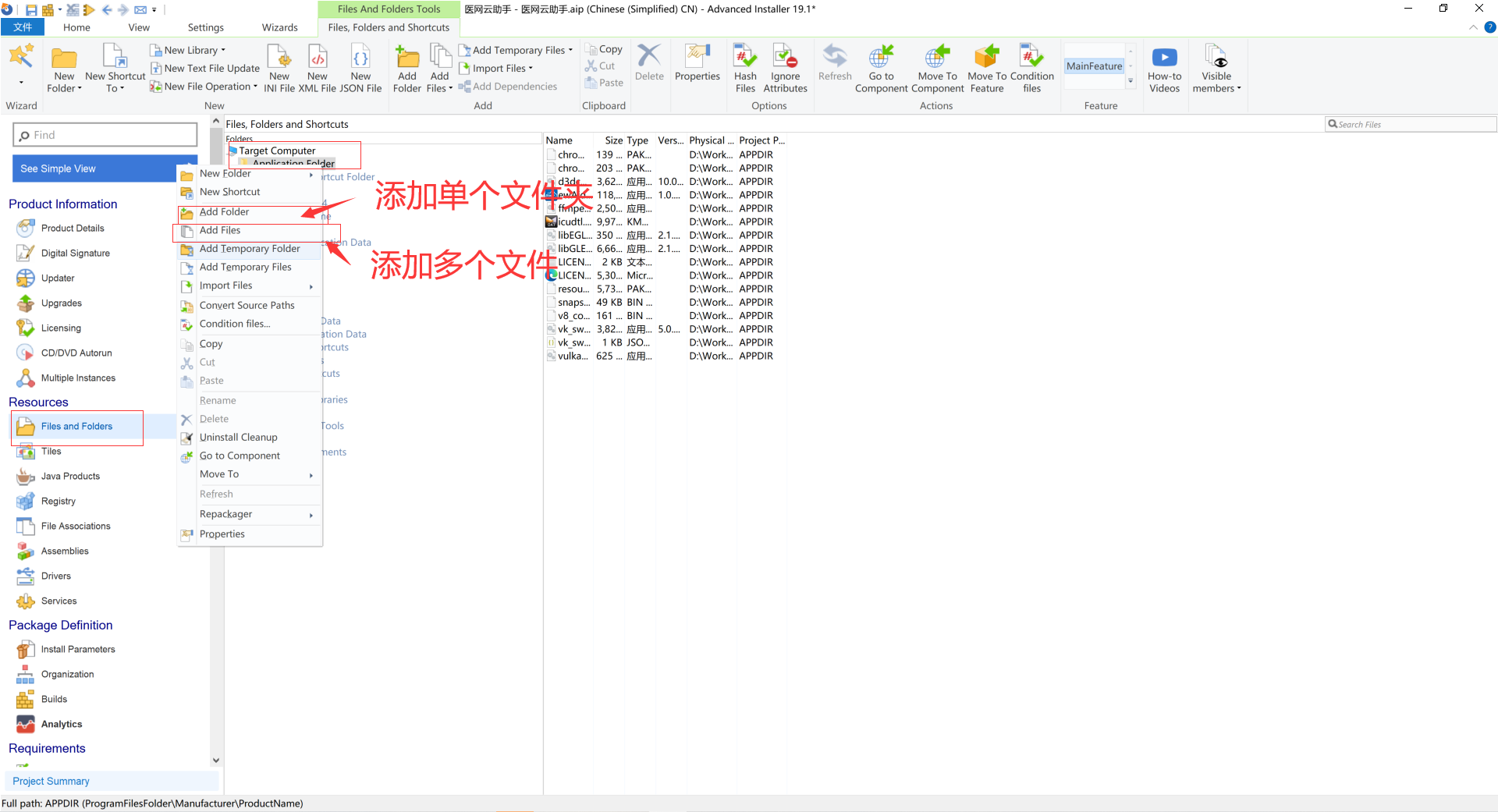
近期评论